创建本机Win10系统ISO镜像文件装机U盘的方法
来源:网络收集 点击: 时间:2024-05-291、U盘连接到电脑上
2、打开浏览器输入网址https://www.microsoft.com/zh-cn/software-download/windows10打开微软官方Windows10下载网站,单击"立即下载工具"。
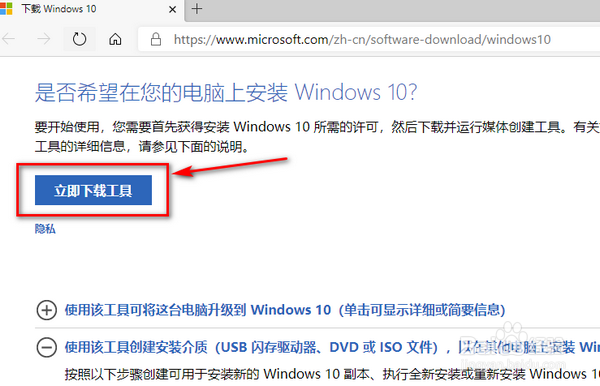 2/7
2/7双击运行下载的软件MediaCreationTool1903.exe(现在数字1903,以后可能是1909,或其他数字不影响操作步骤,该数字是显示系统版本号),在打开界面中,单击"接受"。
 3/7
3/7片刻后,提示【你想执行什么操作】,选择“为另一台电脑创建安装介质(U盘、DVD或ISO文件)”,单击“下一步”。
 4/7
4/7在【选择语言、体系结构和版本】中,默认是针对当前电脑所配置的系统,无需更改,直接单击“下一步”。
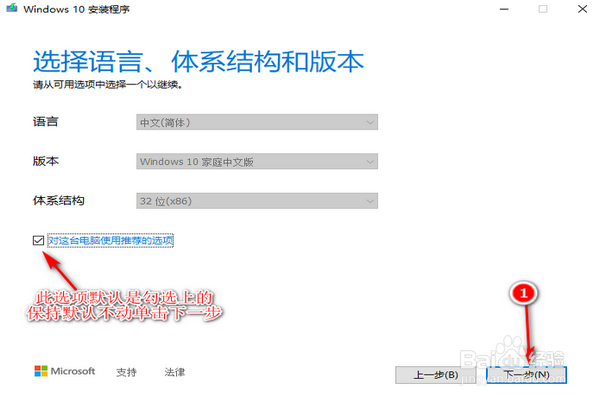 5/7
5/7在【选择要使用的介质】中,选择U盘,单击“下一步”。
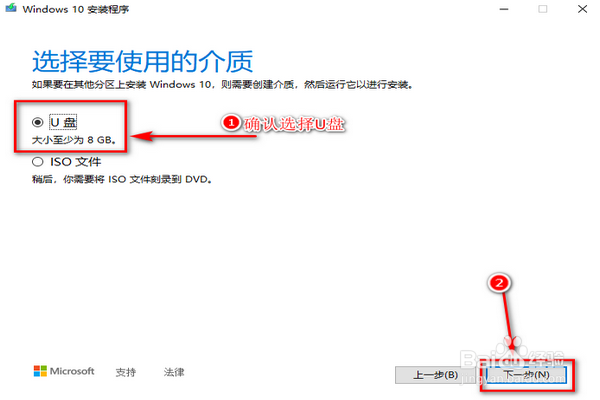 6/7
6/7在【选择U盘】中,可移动驱动器下,这里选择U盘,盘符E,单击“下一步”。会依次看到界面提示【正在下载Windows 10】-【正在创建Windows 10介质】-【正在创建Windows 10介质】-【你的U盘已准备就绪】,单击完成,等待软件关闭。
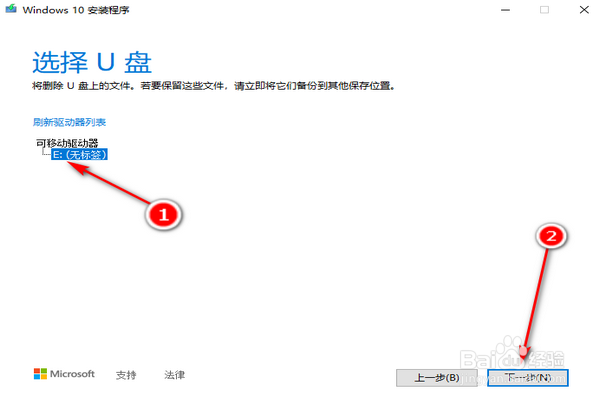
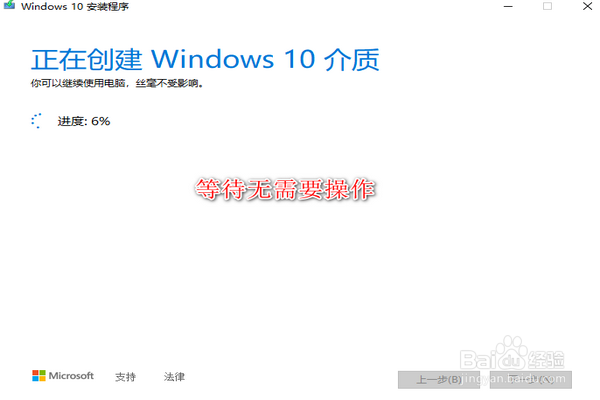

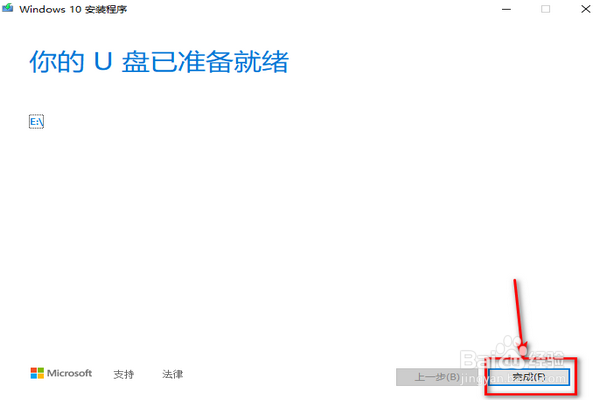
 7/7
7/7总结:
1、U盘插入电脑
2、打开浏览器输入网址,下载软件。
3、运行软件 — 接受—为另一台电脑创建安装介质(U盘、DVD或ISO文件),下一步—默认设置,下一步—选择U盘,下一步—等待,单击完成。创建本机Win10系统ISO镜像文件装机U盘制作完成。
4、打此电脑,看到U盘名为 ESD-USB,可使用该U盘装机。
 注意事项
注意事项所需要U盘不能低于8G
此方法所下载系统版本号可能会和当前系统不一致,或高于或低于当前系统版本号
WIN10镜像ISOWIN10装机U盘WIN10启动U盘版权声明:
1、本文系转载,版权归原作者所有,旨在传递信息,不代表看本站的观点和立场。
2、本站仅提供信息发布平台,不承担相关法律责任。
3、若侵犯您的版权或隐私,请联系本站管理员删除。
4、文章链接:http://www.1haoku.cn/art_852554.html
 订阅
订阅